Inkscape 1.0.2 llega con mejoras de estabilidad, corrección de errores y mas

Está disponible la nueva actualización de Inkscape 1.0.2 y en esta nueva edición los desarrolladores mencionan que se centraron en mejorar la estabilidad, asi como también la corrección de errores, además de que para la versión de MacOS se trabajó para mejorar el rendimiento.
Para quienes desconocen de Inkscape deben saber que es un software de gráficos vectoriales de calidad profesional que se ejecuta en Windows, Mac OS X y GNU/Linux. Es utilizado por profesionales del diseño y aficionados de todo el mundo para crear una amplia variedad de gráficos, como ilustraciones, iconos, logotipos, diagramas, mapas y gráficos web.
Inkscape tiene herramientas de dibujo sofisticadas con capacidades comparables a Adobe Illustrator, CorelDRAW y Xara Xtreme. Puede importar y exportar varios formatos de archivo, incluyendo SVG, AI, EPS, PDF, PS y PNG.
Tiene un conjunto de características completo, una interfaz simple, soporte multilingüe y está diseñado para ser extensible, los usuarios pueden personalizar la funcionalidad de Inkscape con complementos.
El editor proporciona herramientas de dibujo flexibles y brinda soporte para leer y guardar imágenes en formatos SVG, OpenDocument Drawing, DXF, WMF, EMF, sk1, PDF, EPS, PostScript y PNG.
Principales novedades de Inkscape 1.0.2
Durante la preparación de la nueva versión, se prestó especial atención a mejorar la estabilidad y eliminar errores, incluida la resolución de problemas con la salida de texto y la mejora del funcionamiento normal de la herramienta de borrador.
Además, en el anuncio se menciona que se ha mejorado el rendimiento en la versión para macOS. Entre las innovaciones implementadas, se observa la aparición en la configuración de opciones para cancelar la escala mediante un clic con el botón central del mouse y prohibir la rotación del lienzo para un documento separado o todas las ventanas.
Al mismo tiempo, comenzaron las pruebas alfa para una nueva versión significativa de Inkscape 1.1, que introdujo una pantalla de bienvenida de inicio de la aplicación y que ofrece configuraciones básicas como tipo de lienzo, tema y conjunto de teclas de acceso rápido, así como una lista de archivos y plantillas abiertos recientemente para crear documentos de cierto tamaño.
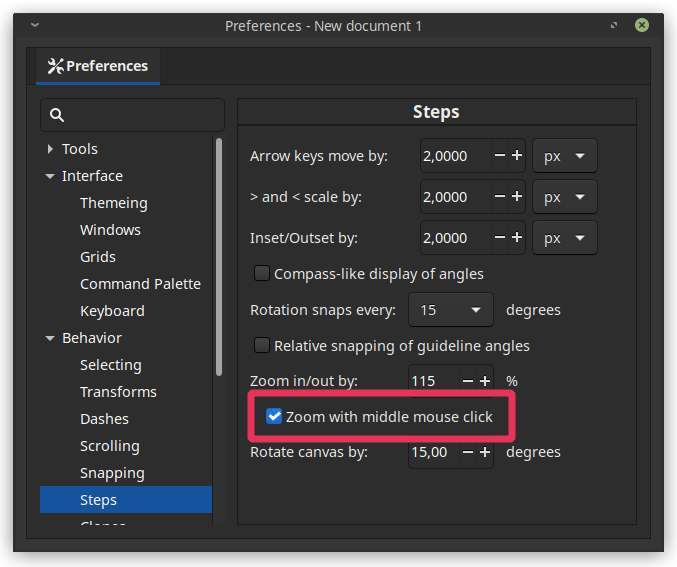
Otras innovaciones incluyen:
- Interfaz para buscar configuraciones por máscara.
- Ventana emergente al hacer clic en «?» un cuadro de diálogo para ingresar comandos que le permite llamar a varias funciones sin acceder al menú o presionar teclas de acceso rápido.
- Una vista de Superposición de esquema que muestra el esquema y el dibujo al mismo tiempo
Finalmente, si estás interesado en conocer más al respecto sobre la nueva versión de Inkscape 1.0.2 puedes consultar los detalles en el siguiente enlace.
¿Cómo instalar Inkscape 1.0.2 en Ubuntu y derivados?
Finalmente para quienes estén interesados en poder instalar esta nueva versión en Ubuntu y otros sistemas derivados de Ubuntu, deberán abrir una terminal en el sistema, esto lo pueden hacer con la combinación de teclas “Ctrl + Alt + T”.
Y en ella vamos a teclear el siguiente comando con el cual añadiéremos el repositorio de la aplicación:
sudo add-apt-repository ppa:inkscape.dev/stable sudo apt-get update
Hecho esto para instalar inkscape, solo debemos teclear el comando:
sudo apt-get install inkscape
Otro método de instalación, es con ayuda de los paquetes de Flatpak y el único requisito es tener el soporte añadido al sistema.
En una terminal solo tenemos que teclear el siguiente comando:
flatpak install flathub org.inkscape.Inkscape
Hecha la instalación podrán encontrar el lanzador de la aplicación en su menú de aplicaciones.
Finalmente otro de los métodos ofrecidos directamente por los desarrolladores de Inkscape, es usando el archivo AppImage que puedes descargar directamente desde el sitio web de la aplicación.
Para el caso de esta versión, puedes abrir una terminal y en ella puedes descargar el appimage de esta última versión tecleando el siguiente comando en ella:
wget https://inkscape.org/gallery/item/23849/Inkscape-e86c870-x86_64.AppImage
Hecha la descarga, ahora solo tienes que dar permisos al archivo con el siguiente comando:
sudo chmod +x Inkscape-e86c870-x86_64.AppImage
O de igual forma dando clic secundario sobre el archivo y en propiedades le dan clic a la casilla que dice ejecutar como programa.
Y listo con ello ya podrán ejecutar el appimage de la aplicación dando doble clic sobre él o desde la terminal con el comando:
./Inkscape-e86c870-x86_64.AppImage
.png)
